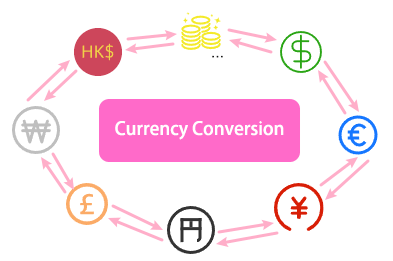Améliorez votre analyse financière avec la Conversion de devises de Kutools pour Excel
Kutools for Excel
Améliore Excel avec plus de 300
fonctionnalités puissantes
Dans l'économie mondiale d'aujourd'hui, la capacité de convertir rapidement et précisément les devises est indispensable pour les professionnels de nombreux secteurs. Bien qu'Excel soit un outil puissant pour l'analyse financière, ses capacités natives en matière de conversion de devises sont notablement limitées, nécessitant des formules, des mises à jour manuelles et des sources de données externes. Kutools pour Excel’s Conversion de devises comble cette lacune en automatisant le processus, en offrant des données en temps réel et en fournissant une solution plus complète et conviviale. Que vous prépariez des états financiers, analysiez des investissements internationaux ou simplement gériez des transactions quotidiennes en différentes devises, la fonction de Conversion de devises de Kutools pour Excel garantit précision, fait gagner du temps et améliore votre processus de prise de décision financière.
Les avantages de la Conversion de devises
Facilité d'utilisation : En seulement trois clics, vous pouvez facilement convertir les nombres sélectionnés dans n'importe quel type de devise, sans avoir besoin de formules supplémentaires.
Taux en temps réel : Le bouton Mettre à jour le taux vous permet d'accéder aux taux de conversion des devises à la minute près directement dans Excel, assurant que vos analyses financières sont toujours basées sur les données les plus actuelles.
Large bibliothèque de devises : Prend en charge une vaste gamme de devises mondiales, offrant la flexibilité de travailler avec des données du monde entier sans limitations. Jusqu'à présent, nous avons installé 53 types de devises dans le module complémentaire.
Conversion par lot : Convertissez simultanément plusieurs valeurs de devises dans différentes cellules, augmentant considérablement la productivité et l'efficacité.
Accès aux taux historiques : Non limité aux taux actuels ; récupérez et utilisez des données historiques de devises pour des analyses et rapports financiers rétrospectifs.
Précision personnalisable : Personnalisez le niveau de précision de vos conversions de devises, en choisissant combien de décimales afficher en fonction de vos besoins spécifiques de rapport.
Capacité de conversion hors ligne : Travaillez avec des taux précédemment récupérés même sans connexion Internet, assurant que votre travail n'est pas interrompu.
Trois options de sortie : Prend en charge le placement des résultats dans les cellules d'origine, les commentaires, ou à la fois dans les cellules d'origine et les commentaires associés.
Aperçu des résultats en temps réel : Avant de finaliser la sortie, vous pouvez visualiser les résultats de la conversion en temps réel dans le volet d'aperçu.
Sécurisé et fiable : Utilise des sources vérifiées et de confiance pour les données de devises, assurant l'intégrité et la fiabilité de vos calculs financiers.
Kutools pour Excel - Plus de 300 fonctionnalités puissantes pour dynamiser votre Excel.
Étapes pour appliquer la Conversion de devises
Cette fonctionnalité est conçue pour simplifier le processus de conversion des valeurs monétaires d'une devise à une autre, directement dans vos feuilles de calcul Excel. Voici un guide étape par étape pour vous aider à naviguer et utiliser efficacement cette fonctionnalité.
Étape 1 : Accéder à la fonction de Conversion de devises
Accédez à l'onglet Kutools dans le ruban Excel, cliquez sur Contenu > Conversion de devises.

Étape 2 : Configuration de la Conversion de devises
Sélectionnez votre plage : Mettez en surbrillance les cellules contenant les valeurs monétaires que vous souhaitez convertir.
Choisissez les devises : Dans la boîte de dialogue Conversion de devises, sélectionnez la devise d'origine et la devise cible pour votre conversion dans les sections De et À, vous pouvez voir que le taux associé est listé.
 Conseils:
Conseils:- Vous pouvez cliquer sur le bouton Mettre à jour le taux pour obtenir le dernier taux de change.
- De plus, vous pouvez saisir manuellement le taux dont vous avez besoin dans la zone de texte à côté du bouton Mettre à jour le taux.
- Cliquez
 sur le bouton pour échanger la devise d'origine et la devise cible.
sur le bouton pour échanger la devise d'origine et la devise cible. - Pour rechercher rapidement la devise dont vous avez besoin, vous pouvez taper l'abréviation de la devise ou la première lettre de la devise dans la De ou À zone de texte, les devises correspondantes seront listées.

Choisissez les options de remplissage : Cliquez sur le bouton plus pour développer la boîte de dialogue, vous pouvez cocher l'option Nombre de décimales et spécifier le nombre de décimales des sorties, et également décider où placer les résultats.
 Conseils:
Conseils:- Par défaut, le résultat remplacera les données d'origine. Toute modification apportée aux paramètres sera conservée pour une utilisation ultérieure.
- Lorsque vous choisissez Seulement commentaire ou cellule et commentaire option, vous pourriez spécifier quelles informations seront affichées dans les résultats.

Aperçu des sorties.

Étape 3 : Appliquer la fonctionnalité
Cliquez sur le bouton OK ou Appliquer.
Placer dans les cellules

Placer uniquement dans les commentaires

Placer dans les cellules et les commentaires

Conseils supplémentaires
Dernière utilisation : Vous pouvez consulter la conversion historique en cliquant sur ce bouton.
Annuler : Si vous n'êtes pas satisfait de la conversion, vous pouvez facilement annuler l'action en appuyant sur Ctrl + Z.
Vérifier les mises à jour : Mettez régulièrement à jour Kutools pour accéder aux dernières fonctionnalités et taux de change.
Sauvegarde des données : Avant d'effectuer des conversions en masse, envisagez de sauvegarder votre fichier Excel pour éviter toute perte de données involontaire.
L'outil de conversion de devises de Kutools pour Excel est une fonctionnalité puissante qui apporte efficacité et précision dans la gestion des devises internationales dans Excel. Que ce soit pour la finance d'entreprise, l'analyse des ventes internationales ou la budgétisation personnelle, cet outil offre la flexibilité et la précision nécessaires pour gérer efficacement les données monétaires dans différentes devises.
Kutools pour Excel :
300+ outils || Essai gratuit de 30 jours || Service en ligne 24h/24
Démo : Convertir la devise (USD en EURO / USD en GBP) dans Excel
Les meilleurs outils de productivité pour Office
Kutools pour Excel - Vous aide à vous démarquer de la foule
Kutools pour Excel compte plus de 300 fonctionnalités, garantissant que ce dont vous avez besoin est à portée d'un clic...
Office Tab - Activer la lecture et l'édition par onglets dans Microsoft Office (y compris Excel)
- Une seconde pour passer entre des dizaines de documents ouverts !
- Réduit de centaines le nombre de clics souris pour vous chaque jour, dites adieu à la main de la souris.
- Augmente votre productivité de 50 % lors de la visualisation et de l'édition de plusieurs documents.
- Apporte des onglets efficaces à Office (y compris Excel), tout comme Chrome, Edge et Firefox.